macOS Sierra fonctionne « parfaitement » sur un MacBook Pro 2009 normalement incompatible avec le système. jeantro, qui partage son expérience positive sur notre forum, a installé Sierra à l'aide d'un utilitaire, macOS Sierra Patcher, dont on avait parlé au moment de la bêta.
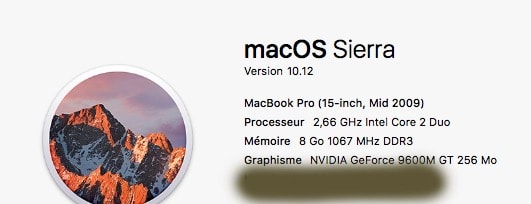
Cet utilitaire, créé en seulement deux heures à l'origine, permet d'installer macOS 10.12 sur la plupart des Mac capables de faire tourner El Capitan mais désignés comme incompatibles avec le nouveau système par Apple.
Il n'y a visiblement pas eu de changements au cours des bêtas qui ont bloqué la bidouille. jeantro a pu installer la version finale de Sierra sur son MacBook Pro 2009 :
Je l'ai testé plusieurs heures cette nuit. Aucun souci, il tourne comme une horloge. [...] Pour info lors de la procédure d'installation, j'ai fait celle-ci sur mon disque ou était installé EL Capitan donc je n'ai rien perdu de mes données. L'installation s'est faite comme si je le faisais sur un Mac compatible.
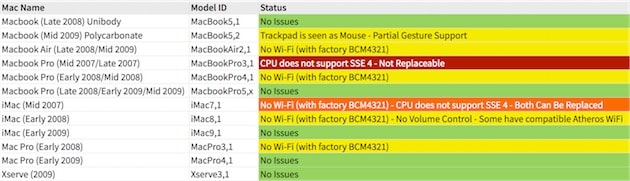
Si l'opération — qui est à vos risques et périls — vous intéresse, vérifiez attentivement la liste de compatibilité avant de vous lancer. L'installation de Sierra sur certaines machines (MacBook Air 2008/2009, MacBook Pro 2008...) se fait au prix d'un Wi-Fi inopérant.
jeantro explique le mode opératoire (un tutoriel en anglais avec des captures est aussi disponible sur le site du patch) :
- Télécharger Sierra sur un Mac officiellement compatible (ndlr : le patch permet en fait de télécharger le programme d'installation de Sierra sur un Mac non compatible dans le menu Tools).
- Ensuite il faut une clé usb de 8 Go formatée en Mac étendu journalisé.
- Lancer le patch et sélectionner le programme d'installation de Sierra et comme destination la clé USB.
- L'opération terminée, rebooter en appuyant sur ALT pour sélectionner comme disque de démarrage la clé USB.
- Ensuite vous pouvez installer Sierra (dans le tuto ils disent de sélectionner un disque vierge, moi j'ai choisi la mise à jour).
- Une fois terminé, rebooter encore une fois sur la clé USB lancer le patch comme énoncer dans le tuto et voilà c'est fini Sierra est installé et fonctionne parfaitement.
Un autre fil de discussion est ouvert sur notre forum au sujet de ce patch.











